
Activez le panneau d'écriture manuscrite de Windows 11 pour écrire du bout des doigts. L'activation de l'écriture du bout des doigts est un processus simple qui ne prend que quelques étapes.
Dans cet article, nous vous expliquerons les deux meilleures étapes que vous pouvez utiliser pour activer et désactiver l'écriture d'empreintes digitales dans Windows 11.
L'écriture du bout des doigts est une fonctionnalité qui permet aux utilisateurs d'utiliser l'écran de leur PC à l'aide de leurs doigts ou d'un stylet.
De plus, cette fonctionnalité est l'une des dernières versions de Windows qui permet aux utilisateurs d'écrire sur l'écran avec leurs doigts sans utiliser de stylet ou de stylo.
Avec la fonctionnalité activée, vous pouvez griffonner des caractères ou des lettres sur l'écran et la fonction d'écriture du bout des doigts les reconnaîtra et les convertira sous la forme correcte.
De plus, cette fonctionnalité rend l'écriture plus facile et plus intuitive.
Voici les étapes à suivre pour activer et désactiver l'écriture du bout des doigts dans Windows 11 :
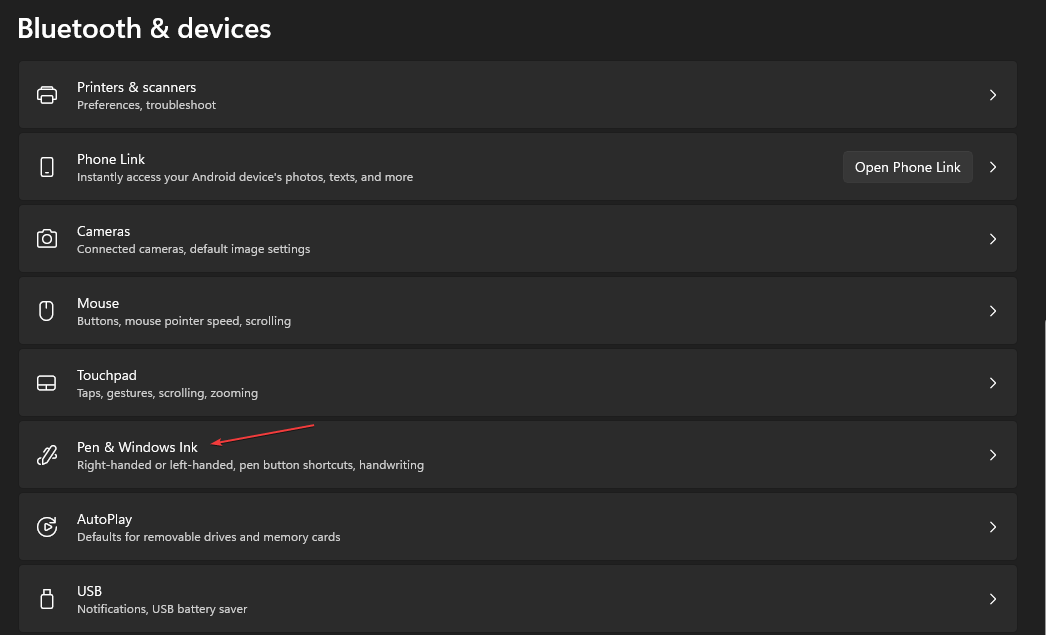

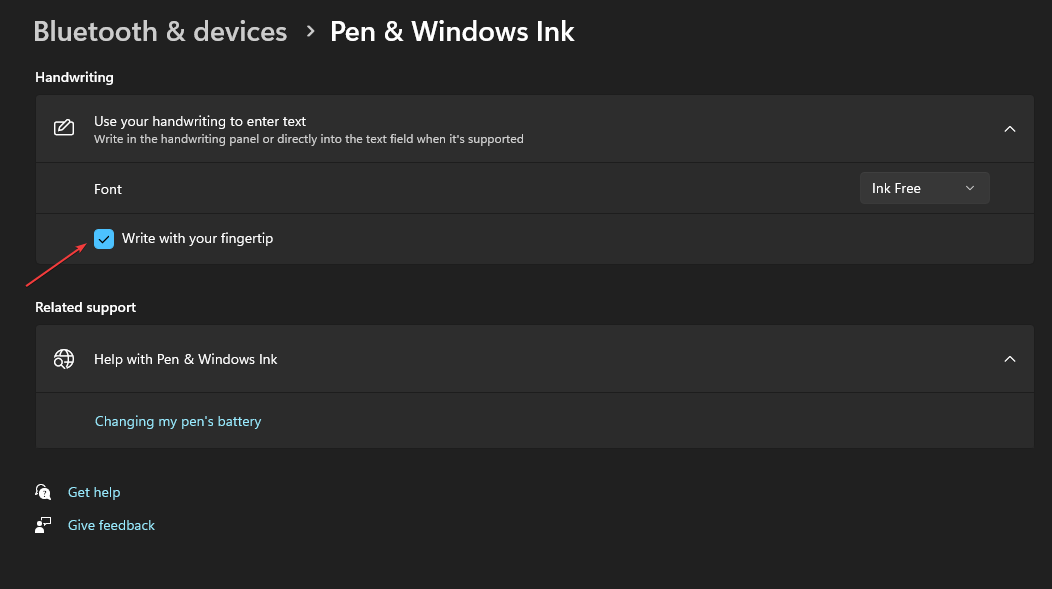
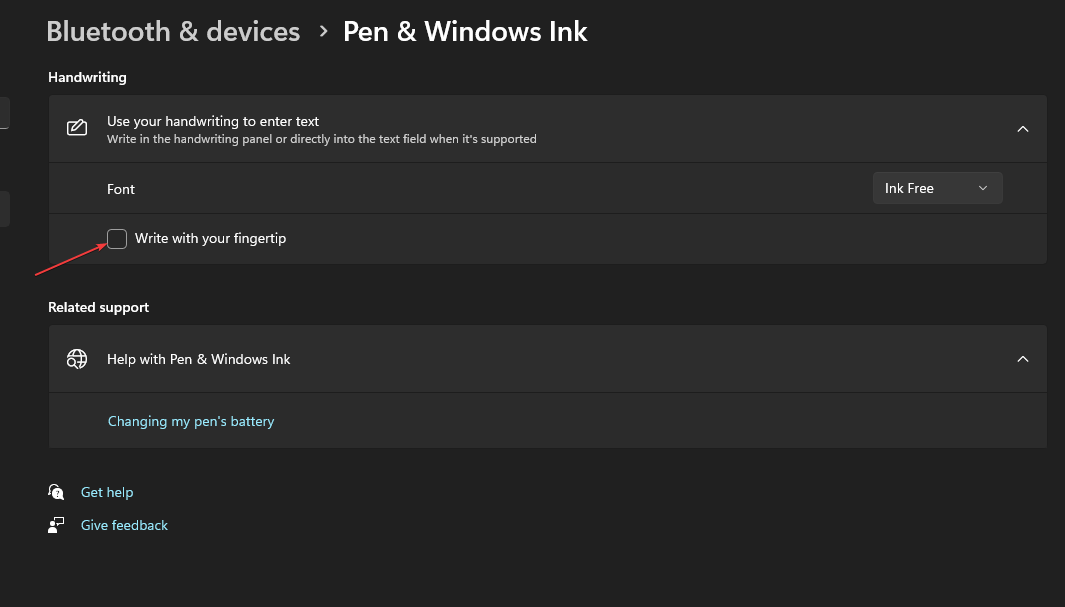
<code><strong>ComputerHKEY_CURRENT_USERSoftwareMicrosoftTabletTip</strong>ComputerHKEY_CURRENT_USERSoftwareMicrosoftTabletTip
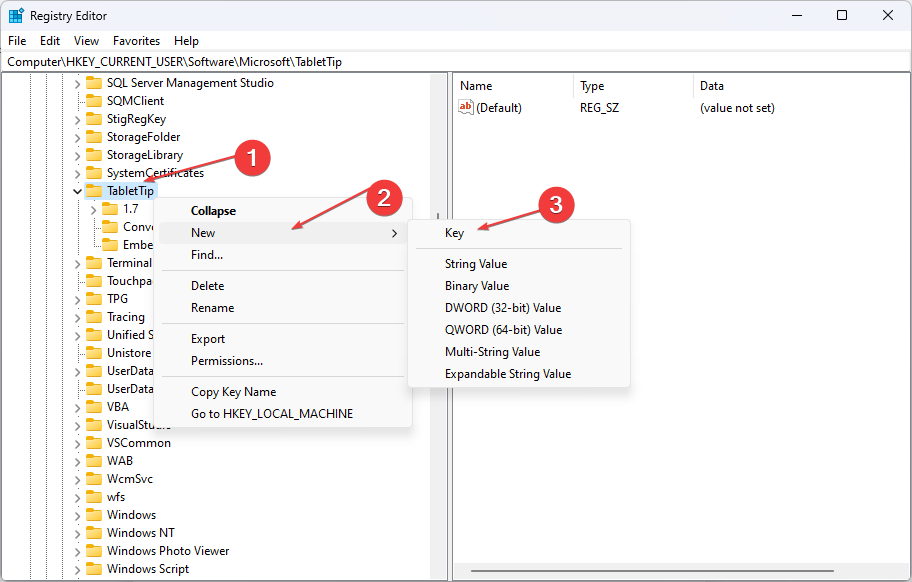 Dans le dossier TableTib, cliquez avec le bouton droit sur le dossier et sélectionnez Nouveau et cliquez sur l'option Clé.
Dans le dossier TableTib, cliquez avec le bouton droit sur le dossier et sélectionnez Nouveau et cliquez sur l'option Clé. 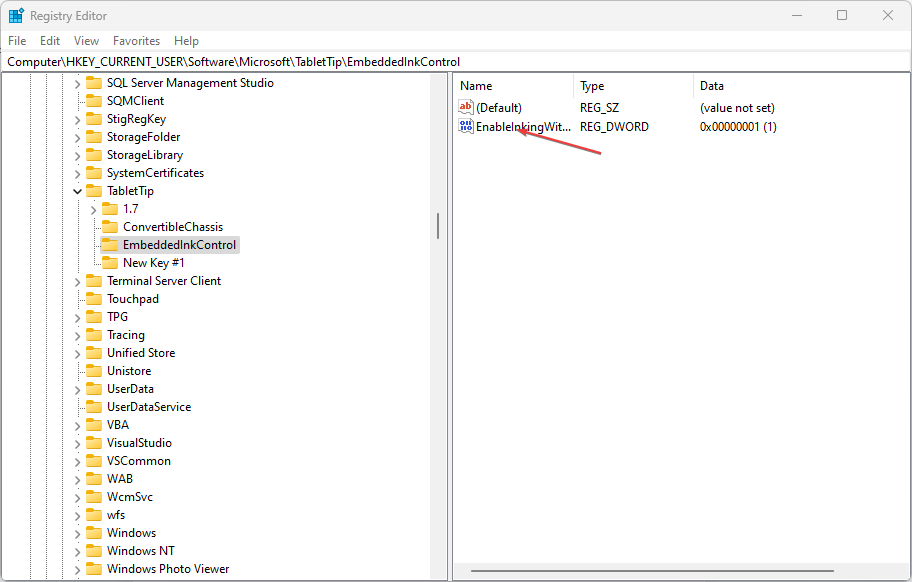 Renommez le nouveau REG_DWORD en "Activer Ink & Touch".
Renommez le nouveau REG_DWORD en "Activer Ink & Touch". 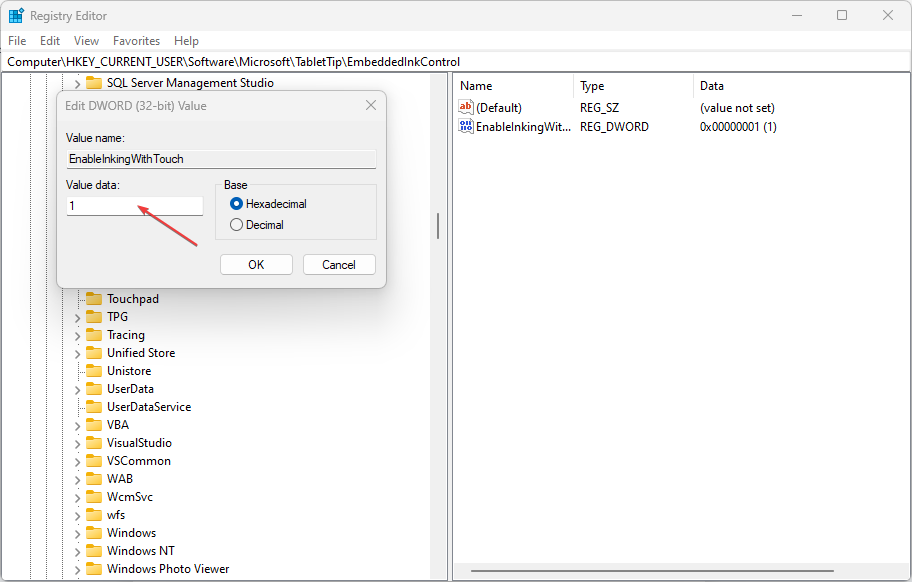 1 = Activer l'écriture du bout des doigts.
1 = Activer l'écriture du bout des doigts. 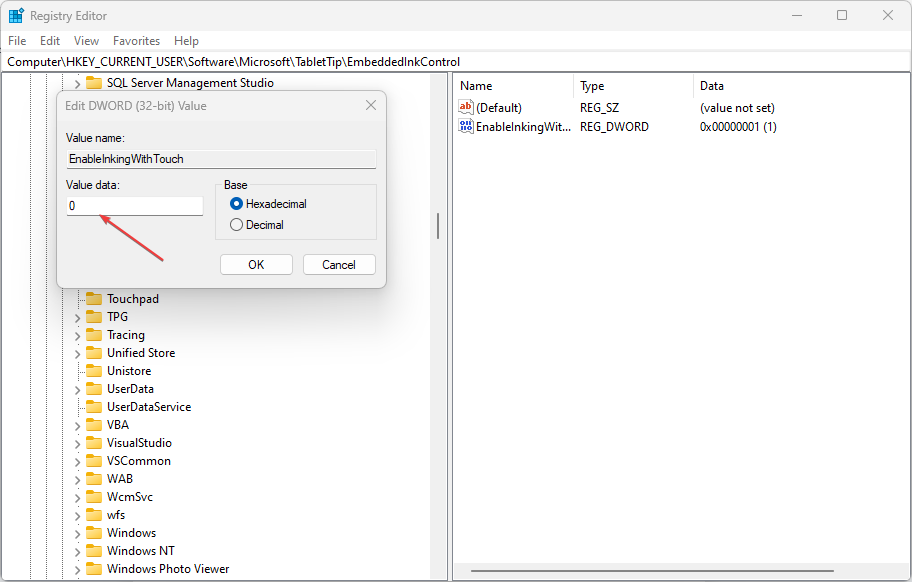 0 = Désactiver l'écriture du bout des doigts.
0 = Désactiver l'écriture du bout des doigts. Ce qui précède est le contenu détaillé de. pour plus d'informations, suivez d'autres articles connexes sur le site Web de PHP en chinois!
 Le composant parent Vue appelle la méthode du composant enfant
Le composant parent Vue appelle la méthode du composant enfant
 Qu'est-ce que le trading de devises numériques
Qu'est-ce que le trading de devises numériques
 Comment utiliser fusioncharts.js
Comment utiliser fusioncharts.js
 utilisation de la fonction de longueur
utilisation de la fonction de longueur
 Analyse coût-efficacité de l'apprentissage de Python, Java et C++
Analyse coût-efficacité de l'apprentissage de Python, Java et C++
 Méthode de représentation de la constante de chaîne
Méthode de représentation de la constante de chaîne
 niveau d'isolement des transactions MySQL
niveau d'isolement des transactions MySQL
 Comment ouvrir les fichiers .dat
Comment ouvrir les fichiers .dat
 comment créer un site Web
comment créer un site Web